Word添加计算公式(在word中如何输入计算公式?)
办公软件是指可以进行文字处理、表格制作、幻灯片制作、图形图像处理、简单数据库的处理等方面工作的软件。目前办公软件朝着操作简单化,功能细化等方向发展。办公软件的应用范围很广,大到社会统计,小到会议记录,数字化的办公,离不开办公软件的鼎力协助。另外,政府用的电子政务,税务用的税务系统,企业用的协同办公软件,这些都属于办公软件。
Microsoft Word允许您在表单元格中使用数学公式,单元格可用于添加数字,我们可以运用公式查找数字的平均值或查找最大或最大的整数。您指定的表格单元格中的最小数字。有一个公式列表,您可以根据需要从众多公式中选择。本章将教您如何在单词表中使用公式。
添加公式
以下是在Word文档中可用的表格单元中添加公式的简单步骤。
步骤1-考虑下表与总行数。单击应包含行总和的单元格。
步骤2-现在单击“ 布局”选项卡,然后单击“ 公式”按钮;这将显示一个公式对话框,其中将建议一个默认公式,在本例中为= SUM(LEFT)。您可以使用数字格式列表框选择一种数字格式以显示结果,也可以使用“ 公式列表框”更改公式。
步骤3-现在单击确定以应用公式,您将看到已添加左侧单元格,并且总和已放入我们想要的总单元格中。您可以重复该过程以同时获得其他两行的总和。
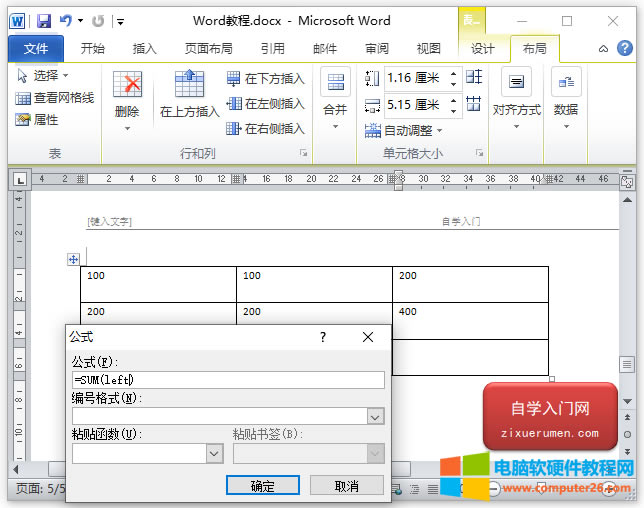
单元格公式
“公式”对话框提供了以下重要功能,可用作单元格中的公式。
| 序号 | 公式和说明 |
|---|---|
| 1 | AVERAGE( )
单元格列表的平均值 |
| 2 | COUNT()
单元格列表中的项目数 |
| 3 | MAX()
单元格列表中的最大值 |
| 4 | MIN()
单元格列表中的最小值 |
| 5 | PRODUCT()
单元格列表的乘法 |
| 6 | SUM()
单元格列表的总和 |
我们假设您熟悉如何创建电子表格程序;您可以构建单词单元公式。单词公式使用引用系统来引用单个表单元格。每列都由一个字母标识,第一列以A开头,第二列以B开头,依此类推。字母后面是行号。因此,第一行中的第一个单元格是A1,第四行中的第三个单元格是C4,依此类推。
以下是有助于您构造单词单元公式的有用点。
| 序号 | 单元格引用和说明 |
|---|---|
| 1 | 单个单元格引用,例如B3或F7 |
| 2 | 一系列单元格,例如A4:A9或C5:C13 |
| 3 | 一系列单个单元格,例如A3,B4,C5 |
| 4 | ABOVE,是指当前单元格上方列中的所有单元格。 |
| 5 | BELOW,是指当前单元格下面的列中的所有单元格。 |
| 6 | LEFT,引用当前单元格左侧行中的所有单元格 |
| 7 | RIGHT,引用当前单元格右侧行中的所有单元格 |
您还可以使用简单的数学运算符+,-,/,*,%构造简单的Math表达式,例如B3 + B5 * 10。
Office办公软件是办公的第一选择,这个地球人都知道。
……